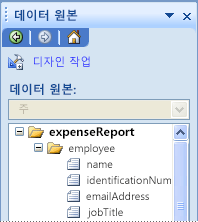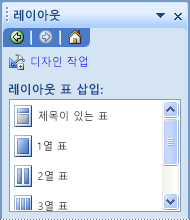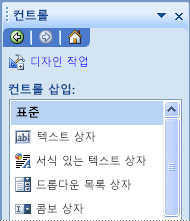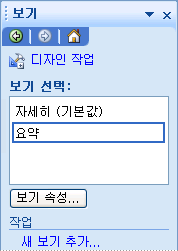참고: 사용자 언어로 가능한 한 빨리 가장 최신의 도움말 콘텐츠를 제공하고자 합니다. 이 페이지는 자동화를 통해 번역되었으며 문법 오류나 부정확한 설명을 포함할 수 있습니다. 이 목적은 콘텐츠가 사용자에게 유용하다는 것입니다. 이 페이지 하단의 정보가 도움이 되었다면 알려주세요. 쉽게 참조할 수 있는 영어 문서가 여기 있습니다.
이 문서는 Microsoft Office InfoPath에서 양식 디자인 프로세스에 대 한 이해도 사용자 양식 서식 파일 디자이너 됩니다. 작성 및 양식 서식 파일을 배포 하는 다른 단계에 설명 하 고 주요 작업 방법에 대 한 자세한 정보 링크를 제공 합니다. 실험 수 고 가장 적합 한 방식으로 작동 하는 동안 다음 디자인 프로세스 시간과 노력 저장 장기적 도움이 될 것을 권장 합니다.
이 문서의 내용
1 단계: 계획
계획에 소요 시간 복잡 한 양식 서식 파일을 사용자 조직 및 프로세스와 조직의 요구 사항에 역할에 따라 달라 집니다.
양식 서식 파일을 즉시 팀의 구성원만 사용 하는 경우 계획 단계 진행할 수 있습니다. 양식 서식 파일을 더 복잡 한 경우 계획 단계 프로세스를 더 공식적이 고 복잡 해질 것 및 여러 관계자에 게 문의 해야 할 수 있습니다. 예를 들어 양식 서식 파일을 하는 경우 될 수 있을 공식적인를 만드는 데 필요한 다음 시스템을 계획 경비 보고 또는 enterprise 자원 등 더 큰, 회사 차원의 비즈니스 시스템의 일부 계획 기능 사양과 같은 문서입니다.
두 경우 모두 있습니다 사용자 양식 서식 파일 디자인을 시작 하기 전에 다음 고려해 야 합니다.
-
사용자 목표 사용자에 게 하려면 무엇이 필요 양식 서식 파일을 사용 하 여 수행할? 어떤 시나리오를 지원 해야 합니까? 어떻게 사용자의 목표를 달성에 성공 측정?
-
호환성 고려 사항 양식 서식 파일에 지금 또는 나중에 조직 외부 사용자가 액세스할 수 있어야 하나요? 조직의 InfoPath가 자신의 컴퓨터에 설치 되어 있지는 고객에 대 한 외부 웹 사이트에서 사용할 수 있도록 양식 서식 파일에 예를 들어 시겠습니까? 그렇다면, 브라우저 호환 양식 서식 파일 대신 표준 InfoPath 전용 양식 서식 파일을 디자인할 수 있습니다. 일부 사용자 조직에서 InfoPath 2003에서 양식을 작성할 수 있게 해야 합니까? 그렇다면, 이전 버전과 호환 양식 서식 파일을 디자인 하는 것이 좋습니다. 사용자가 외부에서 하는 동안 양식을 작성 하거나 수 그렇지 않은 경우 오프 라인 하 시겠습니까? 그렇다면, 기능 오프라인 모드 에서 효과적으로 작동 하는 수 있게 하는 양식 서식 파일에 추가할 수 있습니다.
-
기존 사용자 양식 실행 현재 사용 중인 Microsoft Office Word 문서 또는 Microsoft Office Excel 통합 문서 사용자의 데이터를 수집 하기 위해? 그렇다면, InfoPath 양식 서식 파일에 해당 파일을 쉽게 변환할 수 있습니다.
-
통합 요구 사항 다른 제품 또는 기술을 양식 서식 파일에서 작동? 예를 들어, Microsoft SQL Server 데이터베이스에 양식 서식 파일에 데이터를 저장 해야 할 수 또는 InfoPath에서 직접 지원 되지 않는 데이터베이스에 데이터를 전송할 수 있도록 웹 서비스의 양식 서식 파일 디자인을 기준으로 결정할 수 있습니다.
-
사용자 인터페이스 요구 사항 회사의 브랜딩 지침을 준수 해야 합니까? 실행할 동일 하 게 양식 서식 파일 인가요? 어떤 유형의 컨트롤을 사용 하 시겠습니까 및를 구성 하 시겠습니까?
-
프로세스 요구 사항 양식 서식 파일에는 지출 보고서 승인 프로세스를 등 더 큰 비즈니스 프로세스의 일부로 수 있나요? 그렇다면, 필요한 보기의 종류를 하 고 데이터 조직 전체 이동 하 고 다른 사용자 및 비즈니스 시스템에 의해 처리 방법을 제어 하는 규칙을 구현할 방법을 무엇 인가요? 이용 하는 워크플로 기능이 Microsoft Office SharePoint Server 2007 같은 다른 프로그램에서 무엇 인가요? 양식 서식 파일은 관리 코드 또는 스크립트 필요 여부 그렇다면, 사내 개발자가 사용 됩니다 또는이 작업 아웃소싱 수 있나요?
-
데이터 저장소 요구 사항 사용자 양식에서 데이터를 사용 하 여 수행할 하 시겠습니까? 예를 들어 주고, 양식 데이터를 신속 하 게 보낼 수 있게 하려면 사용자가 필요한 경우 데이터를 다시 사용할 필요가 없습니다 다음 수도 있습니다 하려는 전자 메일 메시지를 사용 하 여 데이터를 저장 합니다. 사용자가 액세스 하 고 양식 데이터를 공유할 수 있게 해야 하는 경우 Microsoft Windows SharePoint Services를 실행 하는 서버에서 라이브러리에 관련 된 InfoPath 양식 모음을 저장 하려는 될 수 있습니다. 사용자가 다른 비즈니스 응용 프로그램 또는 시스템 비용 보고 또는 회계 응용 프로그램 등의 양식 데이터에 액세스 해야 하는 경우 회사 데이터베이스에서 데이터를 저장 하려는 될 수 있습니다. 양식 서식 파일 양식 서식 파일 및 데이터베이스 또는 비즈니스 시스템 간의 교량 역할을 하는 웹 서비스에 연결 하 여 자주 수행 됩니다.
-
보안 요구 사항 어떤 종류의 보안 문제 및 취약점 직면 하 시겠습니까? 양식 서식 파일에서 사용자의 컴퓨터에 설치 되어 여부 또는 사용자가 액세스할 수 네트워크 리소스에서? 사용자가 양식을 또는 특정 양식에서 데이터 집합에 디지털 서명 하 시겠습니까? 데이터베이스에 직접 양식 서식 파일을 연결 하거나 관리자가 일반적으로 관리 되는 데이터 연결 라이브러리의 데이터 연결 파일을 사용?
-
테스트 요구 사항 모양 및 양식 서식 파일의 동작을 테스트 하려면 사용 프로세스 하 시겠습니까? 공식적인 테스트 계획을 만들려면 해야 합니까?
-
배포 요구 사항 양식 서식 파일에 다른 사용자와 공유 계획 방법은 무엇 인가요? 양식 서식 파일 게시할 수 있는 InfoPath Forms Services 실행 중인 서버에 게시 하려는 경우 사이트 콘텐츠 형식 로 또는 라이브러리에 게시 하 시겠습니까? 어떻게 사용자 양식 서식 파일의 사용 가능 여부는 알림이 표시 됩니다 수 있나요? 양식 서식 파일의 새 버전을 릴리스 위한 계획은 무엇 인가요?
-
유지 관리 요구 사항 양식 서식 파일, 사용자 양식 또는 둘 다를 보관 하 시겠습니까? 시간에 대 한 데이터를 유지 하 시겠습니까? 어떤 종류의 보관 및 데이터 보존 정책은 조직의 필요 합니까?
2 단계: 디자인
계획 단계를 완료 한 후 디자인 프로세스를 시작할 수 있습니다. 양식 서식 파일을 디자인할 때 아래에 나열 된 작업의 순서를 실행 하는 것이 좋습니다. 그러나 필요한 경우 순서에서 벗어날 수 있습니다. 예를 들어 다음 나중에 디자인 프로세스에서에서 수행 하는 대신 양식 서식 파일을 해당 컨트롤을 추가할 때 데이터 유효성 검사, 조건부 서식 및 컨트롤에 대 한 규칙을 정의 하는 것이 좋습니다.
1 단계: 양식 서식 파일 만들기
양식 서식 파일을 만들 때 Word 문서 또는 Excel 통합 문서와 같은 기존 양식을 InfoPath로 가져오거나 결과 양식을 InfoPath 2003에서 또는 웹 브라우저에서 내용을 입력할 수 있도록 양식 서식 파일에 대 한 호환성 설정 지정 해야 할 수 있습니다. 다음이 옵션 중 대부분은 양식 서식 파일 디자인 대화 상자에서 사용할 수 있습니다. 예를 들어 열 및 Microsoft Office InfoPath 나 웹 브라우저에서 작성할 수 있는 양식 서식 파일 디자인 하려는 경우 양식 서식 파일 디자인 대화 상자에서 브라우저 호환 기능만 사용 확인란을 선택 수 있습니다.
다음 리소스 양식 서식 파일을 만드는 프로세스에 대 한 추가 정보를 제공 합니다.
|
클릭할 항목 |
작업 |
|
브라우저에서 열 및 채울 수 있는 양식 서식 파일을 만들 수 있도록 하는 서버 기술에 알아봅니다. |
|
|
열거나는 브라우저 또는 모바일 장치에서 InfoPath에서 채울 수 있는 브라우저 호환 양식 서식 파일에 알아봅니다. 브라우저 호환 양식 서식 파일 InfoPath Forms Services, 사용자가 또는 서버 팜 관리자가 실행 중인 서버에 게시 될 때 브라우저에서 사용 하도록 설정할 수 있습니다. |
|
|
양식 서식 파일에 대 한 호환성 설정 선택 또는 기존 호환성 설정을 변경 합니다. 이 설정은 어떤 InfoPath 기능 및 컨트롤은 사용 가능한 양식 서식 파일을 디자인할 때 결정 합니다. 예를 들어 디자인 양식 서식 파일 작업창에서 브라우저 호환 기능만 사용 확인란을 선택 하는 경우 InfoPath 숨기 거 나 컨트롤 및 브라우저 사용 양식 서식 파일에서 작동 하지 않는 기능을 사용 하지 않도록 설정 합니다. |
|
|
기존 Microsoft Office Excel 통합 문서에서 양식 서식 파일을 만듭니다. |
|
|
기존 Microsoft Office Word 문서에서 양식 서식 파일을 만듭니다. |
2 단계: 만들기 또는 기본 데이터 원본 지정
모든 양식 서식 파일 양식에서 수집 된 데이터를 저장 하는 데이터 원본을 기반으로 합니다. 이 데이터 원본 회사 데이터베이스, 웹 서비스 또는 표준화 XML 스키마 (.xsd) 파일 등의 데이터를 조직 전체에서 사용 되는 기존 XML 파일 수 있습니다. 기존 데이터 원본이 없는 경우 InfoPath 양식 서식 파일에 컨트롤을 추가할 때를 만들라는 분배할 수 있습니다.
데이터 원본 작업창에서 양식 서식 파일에 대 한 데이터 원본에 대 한 표현을 볼 수 있습니다.
양식 서식 파일을 처음으로 만들 때 사용 하 여 다음 방법 중 결정 해야 합니다.
-
Infopath의 데이터 원본 만들기 새 양식 서식 파일을 만드는 경우 InfoPath 양식 서식 파일에 컨트롤을 추가할 때 하면 데이터 원본을 만듭니다. 사용 되는 회화체에서는 소규모 팀 구성원이 양식 외부에 수집 된 데이터를 저장할 필요 하지 않은 경우 또는 조직에서 기존 데이터 원본에 대 한 액세스를 되어 있지 않으면 양식 서식 파일을 디자인할 때 유용할 수 있습니다. 이 유용할 수 있습니다도 양식 전자 메일 메시지 또는 SharePoint 라이브러리에 공유 하 고 데이터베이스 또는 다른 외부 위치에 저장 하는 대신 InfoPath 양식 폴더 또는 라이브러리에서 열에 양식에서 정보를 표시 하려는 경우.
-
기존 데이터 원본 사용 데이터베이스 또는 웹 서비스와 같은 기존 데이터 원본에 양식 서식 파일의 디자인을 만드는 경우 해당 데이터 원본에 주 데이터 연결 설정 됩니다. 양식 서식 파일에서 기본 데이터 연결을 하나만 있을 수 있습니다. 나중에 디자인 프로세스에서에서 외부 데이터 목록 상자를 채우거 나 둘 이상의 데이터 원본에 양식 데이터 전송 하려면 보조 데이터 원본에 대 한 데이터 연결을 만들 수 있습니다. 보조 데이터 원본에 대 한 자세한 내용은 참고 "5 단계: 데이터 연결 추가"이이 문서의 뒷부분에 나오는 합니다.
다음 리소스를 알 수 있습니다를 사용 하 여 데이터 원본 유형 및 추가 데이터 연결 양식 서식 파일을 추가 해야 할 때 추가 정보를 제공 합니다.
|
클릭할 항목 |
작업 |
|
InfoPath 작업할 수 있는 데이터 원본 및 데이터 원본 작업창에 표시 되는 방법을 알아봅니다. |
|
|
폼을 저장 하거나 해당 폼에 데이터를 제공 하는 데이터 원본 사이의 동적 연결이 데이터 연결에 알아봅니다. |
|
|
기본 공통 데이터 연결 파일 Office SharePoint Server 2007 사이트에 있는 데이터 연결 라이브러리에 저장 된 양식 서식 파일 디자인입니다. 이 파일에 Access 데이터베이스, 스프레드시트 또는 텍스트 파일 등의 데이터 원본에 연결 하는 방법에 대 한 정보를 저장합니다. |
3 단계: 레이아웃을 정의
대부분의 양식 서식 파일은 프레임 워크를 구성 하 고 양식 컨트롤, 폼, 로고 및 이미지의 다른 종류의 구역 포함 하 여 콘텐츠 정렬에 대 한 하나 이상의 레이아웃 표를 포함 합니다.
레이아웃 작업창에서 미리 만들어진 레이아웃 표를 찾을 수 있습니다.
다음 리소스 시각적 디자인 옵션은 양식 서식 파일에 대 한 추가 정보를 제공 합니다.
|
클릭할 항목 |
작업 |
|
레이아웃 표를 양식 서식 파일 요소를 정렬할 수 있도록 하는 방법에 대 한 레이아웃 용도로 사용 되는 컨트롤에 대해 알아봅니다. |
|
|
자동으로 조정 된 색은 양식 서식 파일의 특정 항목에 적용 하는 방법에 알아봅니다. |
|
|
양식 서식 파일에 회사 로고 또는 발행인란 등의 그림을 삽입 하는 방법에 알아봅니다. |
4 단계: 컨트롤 추가
컨트롤은 사용자가 입력 하 고 양식 서식 파일에서 데이터를 선택 하도록 허용 합니다. 데이터베이스 또는 웹 서비스와 같은 기존 데이터 원본에서 데이터를 표시 하도 사용할 수 있습니다. 양식 서식 파일의 레이아웃을 만든 후 양식 서식 파일에 필요한 모든 컨트롤을 삽입할 수 있습니다. 컨트롤 작업창의 모든 ActiveX 컨트롤 또는 서식 파일 요소와 같은 작업창에 추가 된 모든 사용자 지정 컨트롤을 포함 하 여 InfoPath에서 사용할 수 있는 컨트롤에 대 한 액세스를 제공 합니다.
컨트롤 또는 컨트롤 삽입 목록에서 해당 이름을 클릭 하 여 양식 서식 파일 작업 영역으로 끌어 작업창에서 양식 서식 파일에 추가할 수 있습니다. 양식에 사용자가 텍스트 필드에 텍스트를 입력, 반복 컨트롤에서 데이터를 볼, 옵션 단추와 확인란에서 선택할 수 양식 서식 파일에 추가 하는 컨트롤 종류에 따라 목록에서 항목을 선택 하 고 명령을 클릭합니다 명령을 실행 하는 단추입니다. 사용자가 컨트롤에 입력 하는 데이터 양식의 데이터 원본에 저장 됩니다.
다음 리소스 InfoPath의 컨트롤을 사용 하는 방법에 대 한 추가 정보를 제공 합니다.
|
클릭할 항목 |
작업 |
|
InfoPath에서 사용할 수 있는 컨트롤의 다른 종류에 알아봅니다. |
|
|
삽입 및 서식 파일 요소를 업데이트 하는 방법에 알아봅니다. 서식 파일 요소 양식 서식 파일 모음에 대 한 일관 된 디자인을 얻을 수 있습니다. 예를 들어 서명 섹션에 대 한 서식 파일 요소를 만들 수 있습니다. 컨트롤 및 레이아웃을 다시 사용 하는 것 외에도 규칙, 조건부 서식 및 데이터 유효성 검사를 사용할 수 있습니다. |
5 단계: 데이터 연결 추가
모든 양식 서식 파일 기본 데이터 원본으로 이라고 하는 기본 데이터 원본 데이터가 포함 합니다. 데이터베이스 또는 웹 서비스 등의 외부 데이터 원본에 따라 양식 서식 파일을 디자인 하는 경우 해당 외부 데이터 원본을 기반으로 기본 데이터 원본이 만들어집니다. 또는 빈 양식 서식 파일을 디자인 하는 경우 InfoPath 만들어 기본 데이터 원본 드립니다 컨트롤은 양식 서식 파일을 추가할 때 합니다.
양식 서식 파일을 디자인할 때 하나 이상의 보조 데이터 원본에 데이터 연결을 추가할 수도 있습니다. 보조 데이터 원본 XML 데이터 파일, 데이터베이스 또는 목록 상자에 있는 항목에 대 한 또는 스크립트 작업 양식에서 사용 되는 웹 서비스입니다. 목록 상자 및 SQL Server 데이터베이스 또는 SharePoint 목록에 있는 데이터와 같은 양식 서식 파일에 외부 데이터와 함께 다른 컨트롤을 채울 수 있습니다. 둘 이상의 외부 데이터 원본으로 데이터를 제출 하는 사용자가 필요할 때 데이터 연결 보조 데이터 원본에 추가할 수도 있습니다.
보조 데이터 연결, 정의 하는 방법에 대 한 추가 정보를 제공 하는 다음 리소스에 대 한 InfoPath에서 사용 합니다.
|
클릭할 항목 |
작업 |
|
자세한 데이터 연결 및 사용 방법 하나 검색 하 고 데이터베이스, 웹 서비스 또는 기타 데이터 원본에서 데이터를 전송 합니다. 예를 들어 팀 프로젝트 SharePoint 사이트에 나열 되 면 프로젝트 이름이 양식에서 목록 상자 컨트롤 안에 표시 되도록 해당 목록에 대 한 데이터 연결을 만들 수 있습니다. |
|
|
보조 데이터 연결 라이브러리 또는 목록에서 쿼리 데이터 수 있는 양식 서식 파일에 추가 하거나 데이터 Windows SharePoint Services를 실행 하는 서버에 있는 라이브러리를 전송 합니다. |
|
|
SQL Server 데이터베이스에 쿼리 하는 양식 서식 파일에 대 한 보조 데이터 연결을 추가 합니다. |
|
|
쿼리 또는 웹 서비스에 데이터를 전송할 수 있는 양식 서식 파일에 보조 데이터 연결을 추가 합니다. |
|
|
Office SharePoint Server 2007 사이트에 있는 데이터 연결 라이브러리에 저장 된 데이터 연결 파일을 사용 하 여 양식 서식 파일에 보조 데이터 연결을 추가 합니다. 이 파일에 Access 데이터베이스, 스프레드시트 또는 텍스트 파일 등의 데이터 원본에 연결 하는 방법에 대 한 정보를 저장합니다. |
|
|
목록 상자, 드롭다운 목록 상자 또는 콤보 상자의 웹 서비스에 대 한 보조 데이터 연결의 데이터로 채웁니다. |
|
|
SQL Server 데이터베이스에서 값을 사용 하 여 목록 상자, 드롭다운 목록 상자 또는 콤보 상자 채우기 |
목록 상자, 드롭다운 목록 상자 또는 콤보 상자 Microsoft SQL Server 데이터베이스에 쿼리 데이터 연결의 데이터로 채웁니다. |
|
양식 서식 파일에 기초한 양식 사용자가 양식을 작성 하는 경우 보조 데이터 연결의 캐시 데이터는 양식 서식 파일을 구성 합니다. 사용자가 네트워크에 연결 되어 있지 않으면 또는 폼에 대 한 외부 데이터 원본 그렇지 않은 경우 사용할 수 없는 경우에 유용 합니다. 이 시나리오에서는 InfoPath 양식에서 캐시 된 데이터가 표시 및 폼 계속 사용자에 대 한 예상 대로 작동 합니다. |
6 단계: 데이터 유효성 검사, 규칙 및 기타 비즈니스 논리 기능 추가
가능한 비즈니스 효율성 향상 되 고 비용 절감을 고려해 야 합니다. 비용 데이터 입력 오류를 방지 하기 위해 및 사용자의 양식에서 작업을 자동화 하기 양식 서식 파일에서 비즈니스 논리 기능을 사용할 수 있습니다. 자동으로, 양식, 닫기 또는 열기 같은 이벤트 또는 폼에 입력 값을 기반으로 하는 작업을 수행 하는 조건과 동작 데이터 유효성 검사, 조건부 서식 규칙 같은 InfoPath 기능을 사용할 때 정의할 수 있습니다. 서식 파일입니다.
다음 리소스 InfoPath의 비즈니스 논리 기능 범위를 보여 주는 추가 정보를 제공 합니다.
|
클릭할 항목 |
작업 |
|
사용자는 양식에 데이터를 입력할 때 자동으로 오류를 검색 합니다. 양식 서식 파일에서 컨트롤에 데이터 유효성 검사를 추가 하 여 정확성과 일관성을 수집 하는 데이터를 하도록 할 수 있습니다에 이미 있는 표준을 준수 및 회사에서 사용 합니다. |
|
|
숨기 거 나 양식에서 발생 하는 조건에 따라 컨트롤에 서식을 적용 합니다. 조건부 서식에 자동으로 적용 굵게, 밑줄, 기울임꼴, 취소선, 글꼴 색 및 배경색 컨트롤을 사용할 수 있습니다. 조건부 서식을 사용 하 여 아웃, 컨트롤 비활성화 되어 있는지 여부 또는 옵션 구역 등 특정 컨트롤을 추가 하거나 제거할 수 있도록 하려면 사용자가 입력할 때 컨트롤을 폼에 표시 되는지 여부를 결정 하 수도 있습니다. |
|
|
대화 상자를 표시, 필드의 값을 설정, 쿼리 또는 데이터 연결으로 제출, 보기를 전환 하거나 열기 또는 특정 이벤트 및 양식에서 발생 하는 조건에 대 한 응답에서 양식 닫기 하는 규칙을 추가 합니다. |
|
|
데이터 계산 컨트롤에 특정 날짜와 시간을 표시 하거나 사용자가 다른 컨트롤의 컨트롤에 입력 된 값이 표시 하는 수식을 추가 합니다. |
|
|
논리 검사 대화 상자를 사용 하 여 모든 데이터 유효성 설정, 계산 된 기본값, 규칙 및 양식 서식 파일와 관련 된 프로그래밍 기능을 검토 합니다. 이렇게 하면 이러한 설정을 검토 하려면 각 컨트롤을 개별적으로 여는 시간이 오래 걸리는 프로세스를 피할 수 있습니다. |
InfoPath의 비즈니스 논리 기능은 대부분의 양식 서식 파일에 필요한 모든 것 같습니다. 그러나 양식 서식 파일에 InfoPath에서 사용할 수 없는 추가 기능을 사용 해야 하는 경우 사용자 지정 기능을 만들기 위해 코드를 사용할 수 있습니다. 스크립트를 작성 하려면 만들기, 편집 및 Microsoft JScript 또는 Microsoft Visual Basic Scripting Edition (VBScript) 코드 디버깅 하려면 Microsoft Script Editor (MSE)를 사용할 수 있습니다. 관리 코드를 작성 하려면 만들기, 편집, Visual Basic 또는 Visual C# 코드 디버깅 하려면 Microsoft Visual Studio 2005 Tools Applications (VSTA)를 사용할 수 있습니다. 또한에 Microsoft Visual Studio 2005 사이트가 있는 경우 다운로드 하 여 Microsoft Visual Studio 2005 Tools for the 2007 Microsoft Office System 컴퓨터에 설치 InfoPath 디자인 모드 기능 Visual Studio 2005 개발 환경에 통합할 수 있습니다. Visual Studio 2005 열기 하 고 InfoPath 양식 서식 파일 프로젝트를 만들려면 디자인 모드 기능을 사용 하 여 양식 서식 파일 디자인 다음 합니다. Microsoft Visual Studio 2005 Tools for the 2007 Microsoft Office System 다운로드에 대 한 내용은 InfoPath 개발자 포털 Microsoft 개발자 네트워크 (MSDN) 웹 사이트에 표시 합니다.
7 단계: 사용자 지정 보기 만들기
모든 InfoPath 양식 서식 파일 사용자 양식 서식 파일에 기초한 양식을 처음 열 때 표시 되는 기본 보기를 있습니다.
양식 서식 파일에 대 한 추가 보기 디자인 보기 작업창을 사용할 수 있습니다.
새 뷰를 디자인할 때 일반적으로 양식 레이아웃을,에 컨트롤을 추가 하 고 데이터 유효성 검사 또는 기타 기능 추가 프로세스를 반복 합니다.
양식 서식 파일의 여러 가지 뷰를 만들어 사용자가 여러 가지 방법으로 양식에서 데이터를 보는 하도록 허용 합니다. 이렇게 하면 동일한 비즈니스 프로세스에 대 한 여러 양식 서식 파일을 디자인 하는 데 없습니다. 예를 들어 보험금 청구 처리에 사용 되는 양식 서식 파일, 보험에 대 한 한 가지 보기를 만들 수에서 두 번째 보험 대리점 및 각 세 가지 보기. 이러한 각 보기에 정보를 입력 하는 사용자의 종류에 맞게 사용자 지정 합니다. 양식 인쇄용 용도로 사용 되는 사용자 지정 인쇄 보기를 디자인할 수 있습니다.
뷰 간단 하 고 비교적 쉽게 이해할 수 있습니다. 그러나 특수 지침 사용자에 게 전달 하려는 경우 보기에 작성 할 수 있습니다. 예를 들어 수 전용된 도움말 보기 양식 서식 파일을 만들고 사용자 도움말 보기에 액세스 하기 위해 클릭할 수 있는 기본 보기에 단추를 추가 합니다.
다음 리소스 보기에 대 한 추가 정보를 제공 합니다.
|
클릭할 항목 |
작업 |
|
추가, 관리, 및 뷰를 삭제 하는 방법에 알아봅니다. |
|
|
두 가지 유형의 사용자에 대 한 브라우저 호환 양식 서식 파일의 두 가지 보기를 만드는 방법에 알아봅니다. 웹 브라우저에서 양식 서식 파일을 열고 사용자를 위한 하나의 보기가 포함 됩니다. 다른 보기 InfoPath가 자신의 컴퓨터에 설치 되어 있는 사용자가 단독으로 사용 됩니다. 이 InfoPath 전용 보기 웹 브라우저에서 표시 되지 않습니다. 따라서 사용자 역할 같은 브라우저 호환 양식 서식 파일에서 지원 되지 않는 또는 마스터/세부 컨트롤을이 보기에서 InfoPath 기능을 사용할 수 있습니다. |
|
|
양식 서식 파일에 대 한 인쇄 보기 및 기타 기술을 인쇄용 양식 서식 파일 만들기 디자인 하는 방법에 알아봅니다. |
|
|
양식 서식 파일에 대 한 도움말 보기 및 사용자에 게 사용자 지정 사용 안내 텍스트를 표시 하기 위한 다른 기술을 디자인 하는 방법에 알아봅니다. |
8 단계: 전송 동작 설정
대규모 비즈니스 프로세스의 일환으로 데이터를 수집 하기 위해 양식 서식 파일을 디자인할 때 데이터를 일반적으로 하지에 유지는 사용자가 입력할 양식을. 양식 데이터 양식에서 비즈니스 프로세스에서 다음 단계로 이동 하는 대신, 즉 데이터베이스 또는 웹 서비스와 같은 외부 데이터 원본에 일반적으로 합니다. 예를 들어 재직 InfoPath를 사용 하 여 경비 보고서 양식을 작성 하 한 다음 폼을 처리할 수 있는 웹 서비스에 해당 양식을 전송 될 수 있습니다 합니다.
위치를 지정 하는 데이터를 전송할 양식 서식 파일에 있으므로 높일 수 정확도 및 효율성이 높아집니다 비즈니스 프로세스의 프로세스를 보다 잘 제어할 수 있습니다. 사용자가 양식 데이터를 전송할 수, 전에 InfoPath 양식에서 데이터 되었는지 확인 유효한 한 잘못 된 데이터를 수정할 수 있습니다. 이 기능은 유효한 데이터의 외부 데이터 원본 보내지도록 할 수 있습니다.
다음 리소스 선택한 위치에 양식 데이터 전송 되도록 양식 서식 파일을 디자인 하는 방법을 설명 합니다.
|
클릭할 항목 |
작업 |
|
데이터베이스 또는 웹 서비스 등의 특정 위치에 양식 데이터 전송에 대 한 읽어 보세요. |
|
|
보조 데이터 연결 및 사용자가 자신의 양식의 전송 단추를 클릭할 때 여러 위치에 양식 데이터 전송 규칙을 디자인 합니다. |
9 단계: 보안 기능을 사용 하도록 설정
양식 서식 파일 및 관련된 양식의 보안에 대 한 확인 하는 사항이 기반으로 조직의 기존 보안 정책을 사용 해야 합니다.
브라우저 호환 양식 서식 파일을 만드는 경우 note InfoPath Forms Services 실행 하는 서버에 저장 된 다양 한 정보의 보안 요인에 영향을 줍니다. 다른 사용자를 설정 및 사용자 계정을 관리, 사용 권한을 할당, 네트워크 또는 서버 액세스 문제를 겪고 있는 사용자를 통해 사용자가 관리자에 의해 제어 되 및 일부 사용자에 의해 제어 됩니다. 양식 서식 파일에 대 한 적절 한 옵션을 설정 하는 관리자와 조정 해야 할 수 있습니다.
다음 리소스 염두에 보안이 설정 된 양식 서식 파일을 디자인 하는 방법을 설명 합니다.
|
클릭할 항목 |
작업 |
|
양식 서식 파일 및 양식, 및 서버 보안에 대 한 고려 안전 하 게 하는 데 필요한 몇 가지 모범 사례에 대해 알아봅니다. |
|
|
양식에 대 한 세 가지 서로 다른 보안 수준에 대 한 자세한 정보: 도메인 및 전체 신뢰 하지 못하도록 제한 합니다. 보안 수준에 다른 도메인 또는 access 파일의 데이터 및 사용자의 컴퓨터에 설정 폼에 액세스할 수 있는지 여부를 결정 합니다. |
|
|
기본 보안 설정을, 속성이 자동으로 선택 하 여 양식 서식 파일의 기능에 따라 덮어씁니다. |
|
|
디지털 서명 InfoPath 및 브라우저 사용 양식 서식 파일에서 사용 하기 위한 고려 사항에 대해 알아봅니다. 서명을 양식 사용자 인증 양식을 모두 작성 사람으로 고 폼의 내용을 변경 되지 않았음을 보장 합니다. |
10 단계: 테스트 모양과 동작
테스트 계획은 양식 서식 파일의 복잡 한 양식 서식 파일 배포에 대 한 조직 내 기존 정책에 따라 달라 집니다. 테스트 계획은 양식 서식 파일에 기초한 양식 모양과 동작을 테스트 하려면 양식 서식 파일 미리 보기 처럼 간단한 항목 일 수 있습니다. 배포 하는 대규모로 양식 서식 파일을 더 철저 공식적인 테스트가 필요할 수 있습니다. 예를 들어 다음 사용 편의성 테스트를 수행 하거나 사용자는 샘플링으로 시험 배포를 계획 하는 것이 좋습니다.
가장 기본적인 테스트에서는 일반적으로 InfoPath에서 미리 보기 창에서 양식 서식 파일 미리 보기가 포함 됩니다. 미리 보기 창에서 사용자에 게 표시 되 고 해당 기능을 테스트할 컨트롤에 데이터 입력 폼 볼 수 있습니다. 맞춤 및 컨트롤의 서식을 확인할 수 있습니다. 또한 양식에서 컨트롤의 기능을 테스트할 수 있습니다. 예를 들어 해당 데이터 유효성 검사 되도록 하려면 컨트롤에 데이터를 입력할 수, 수식, 규칙 및 데이터 연결 예상 대로 작동 합니다. 미리 보기 창에서 양식 서식 파일에는 입력 오류 및 편집 불일치의 무료 및 시각적 관점에서 좋은 되는지 확인 확인 해야 합니다.
팁: 또한 간단 하 게 반복 테스트 컨트롤 및 양식 동작의 양식 서식 파일을 디자인 하는 동안에 대 한 미리 보기 창에서 사용할 수 있습니다.
할 수 있는 대부분의 테스트를 직접 게시 하 여 양식 서식 파일 배포 하기 전에, 동안의 기대 충족 하는지 확인 하는 사용자와 테스트 해야 합니다. 이 가장 좋습니다 시험 양식 서식 파일 게시 한 사용자의 소규모 샘플링에 배포 합니다. 이 방법으로 양식 서식 파일의 전체 사용 가능성에 대 한 실제 사용자 의견을에서 받을 수 있습니다. 다음 넓은 청중에 게 양식 서식 파일을 게시 하기 전에 필요한 변경 작업을 만들 수 있습니다.
다음 리소스 양식 서식 파일을 테스트 하려면 디자인 검사 작업창을 사용 하는 방법을 설명 합니다.
|
클릭할 항목 |
작업 |
|
디자인 검사 작업창 및 사용 하 여 양식 서식 파일의 기능을 테스트 하는 방법을 알아봅니다. |
3 단계: 배포
양식 서식 파일 게시, 웹에서 사용 하려는 (브라우저 호환 양식 서식 파일에만 해당), 설정, 사용자 양식 서식 파일의 사용 가능 여부를 인식 하는 양식 서식 파일 배포 프로세스 포함 됩니다. 양식 서식 파일에 사용자의 컴퓨터에 설치 하려는 경우 게시 프로세스 특별 한 설치 파일을 만드는 작업도 있습니다. 양식 서식 파일을 전자 메일 그룹 및 InfoPath Forms Services 또는 Windows SharePoint Services를 실행 하는 서버를 포함 하 여 여러 위치에 게시할 수 있습니다.
브라우저 호환 양식 서식 파일 InfoPath Forms Services 실행 중인 서버에 게시를 계획 하는 경우를 해야 브라우저를 사용 하에 게시 하는 것 외에도 양식 서식 파일입니다. 대부분의 경우 게시 마법사의 확인란을 선택 하 여 게시 하는 동안이 단계를 수행할 수 있습니다. 그러나 양식 서식 파일에 관리 코드 등의 특정 기능을 포함 하는 경우에 브라우저 사용 양식 서식 파일 직접 수 없습니다. 대신, 양식 서식 파일의 공유 위치에 저장 하 고 검토를 위해 사용할 수 있다는 팜 관리자에 게 해야 합니다. 양식 서식 파일은 오류 및 경고 있음, 웹 그룹에 있는 위치에 업로드 하 고 서버에서 사이트 모음 에서 정품 인증에 다음 팜 관리자가 확인할 수 있습니다.
다음 리소스 게시 프로세스 및 켰는지 기능을 설명 합니다.
|
클릭할 항목 |
작업 |
|
위치와 방법을 결정 양식 서식 파일을 게시할 수 있습니다. |
|
|
InfoPath에서 또는 웹에서 내용을 입력할 수 있는 브라우저 호환 양식 서식 파일을 게시 합니다. 이 문서를 참조 하 여 있는지 여부를 수 있는 브라우저 사용 양식 서식 파일 또는 팜 관리자가이 단계를 수행 해야 하는지 여부 확인할 수 있습니다. |
|
|
Microsoft Windows SharePoint Services를 실행 하는 서버에 양식 서식 파일 게시 |
양식 서식 파일 모음 관리 되는 SharePoint 사이트의 위치는 라이브러리에 게시 합니다. 하나의 라이브러리에 여러 양식 서식 파일을 지정 하려면 또는 사이트 모음 전체에서 여러 라이브러리에 양식 서식 파일을 할당할 수 있는 사이트 콘텐츠 형식으로 양식 서식 파일을 게시할 수도 있습니다. |
|
사용자에 게 전자 메일 메시지에서 양식 서식 파일을 배포 합니다. 게시 마법사 양식 서식 파일에 기반 하는 양식 및 양식 서식 파일의 복사본을 포함 하는 전자 메일 메시지를 만듭니다. 사용자가 전자 메일 메시지를 열면 전자 메일 메시지의 본문에서 직접 양식을 채울 수 있습니다. |
|
|
완전히 신뢰할 수 있는 양식 서식 파일 사용자의 컴퓨터에 설치할 수 있도록 게시 마법사를 사용 하 여 설치 파일을 만듭니다. 폼 해당 관련 된 양식 서식 파일을 신뢰할 수 있는 루트 인증서로 디지털 서명 된 경우에 또는 Microsoft Windows Installer (.msi 파일)와 같은 설치 프로그램을 사용 하 여 양식 서식 파일은 사용자의 컴퓨터에 설치 되어 있는 경우 전체 신뢰 수준으로 실행할 수 있습니다. |
4 단계: 유지 관리
필요한 경우 양식 서식 파일을 업데이트 하 고 새 버전을 릴리스에서는 양식 서식 파일을 유지 합니다. 또한 주기적으로 디자인의 사용 가능성에 대 한 사용자 의견을에서 요청 하는 것이 좋습니다. 양식 서식 파일 여전히 요구 사항을 충족, 또는 요구 사항이 변경 사항
변경한 양식 서식 파일을 게시 하면 InfoPath 양식 서식 파일 (.xsn 파일) 및 해당 양식 서식 파일을 기반으로 하는 모든 기존 양식 (.xml 파일) 업데이트할 수 있습니다. 사용자가 기존 폼을 열려면 양식 서식 파일의 최신 복사본 다운로드할 자동으로 및 양식 데이터 해당 버전과 일치 하도록 업데이트 됩니다. 기본적으로 InfoPath 최신 버전과 이전 버전의 양식 서식 파일 자동으로 대체합니다. 기존 사용자 양식 업데이트에 대 한 원하는 업데이트 방법을 선택할 수 있습니다.
InfoPath Forms Services 실행 중인 서버 팜 관리자가 새 버전 관리자가 승인한 양식 서식 파일 의 업로드 하려는 기존 버전 및 업그레이드 된 버전 간의 전환 방법을 확인할 수 있습니다. 예를 들어 데이터가 손실 되지 않도록 현재 브라우저에서 양식을 작성 하 고 있는 사용자에 게 이후 버전으로 양식 서식 파일을 선택할 수 있습니다. 또는, 보안 픽스 등 불가피 한 경우를 즉시 양식 서식 파일을 덮어씁니다 선택할 수 있습니다.
기존 서식 파일 요소를 업데이트 해야 하는 경우를, 필요한 사항을 변경, 서식 파일 요소 저장 열고 양식 디자이너를 다시 배포 합니다. 컨트롤 작업창에 최신 버전의 서식 파일 요소를 추가 하는 양식 디자이너를 자신의 양식 서식 파일에서 사용할 수 있습니다. 이전 버전의 서식 파일 요소를 포함 하는 양식 서식 파일을 열면 해당 서식 파일 요소를 최신 버전으로 업데이트 하도록 InfoPath 묻습니다.
다음 리소스를 수정 하 고 양식 서식 파일 및 서식 파일 요소를 업데이트 하는 방법에 자세히 설명 합니다.
|
클릭할 항목 |
작업 |
|
InfoPath 양식 서식 파일 및 모든 해당 사용자 폼을 업데이트 하는 방법을 알아봅니다. 브라우저 사용 양식 서식 파일 업데이트에 대 한 고려 사항에 대 한 및 기존 사용자 양식의 데이터 손실을 방지 하는 방법에 대 한 참조 하세요. |
|
|
게시 된 양식 서식 파일을 변경 하는 방법에 알아봅니다, 그리고 양식 서식 파일의 작업 복사본을 수정 하 고 다시 게시 작업을 원본으로 복사 위치를 게시 합니다. |
|
|
효율적으로 양식 서식 파일 및 기존 양식에서 하나의 라이브러리 다른 위치로 이동 합니다. 예를 들어 양식 서식 파일 배포 후 더 많은 사용자가 동시에 양식을 채울 수 있도록 용량이 더 큰 서버에 양식 서식 파일을 이동 해야 할 수도 있습니다. |
|
|
수정 하거나 양식 서식 파일에서 데이터 연결을 제거 합니다. 양식 서식 파일에 대 한 외부 데이터 원본 변경 하는 경우이 작업을 수행 해야 할 수 있습니다. |
|
|
관련 된 양식의 기능을 지원 하려면 양식 서식 파일에 추가 하는 파일을 관리 합니다. 예를 들어 사용자 지정 작업창 의 정보를 표시 하거나 목록에서 항목을 표시 하는 데 사용 되는 XML 파일을 수정 하는 데 사용 되는 HTML 파일을 추가 해야 할 수 있습니다. |
|
|
기존 서식 파일 요소 디자인을 수정 합니다. |
5 단계: 보관
조직 자주 보관 양식 서식 파일 및 양식에 마지막 단계로 양식 디자인 수명 주기에서 합니다. 특정 양식 서식 파일을 더 이상 필요한 경우 사용 되지 않도록에서 폐기 양식 서식 파일에서 레코드에 대 한 디지털 복사본을 보관 하는 것이 좋습니다. 또한 해당 양식 서식 파일에 기초한 양식에서 수집 된 데이터는 유지 하려는 될 수 있습니다.
대부분의 조직에서는 장기 저장 및 보관 데이터 보존에 대 한 엄격한 지침을 따릅니다. 예를 들어 조직에 특정 연도 수에 대 한 고객 트랜잭션 파일을 기준으로 레코드를 유지 해야 할 수 있습니다. 조직에서 보관 지침은 내부 정책, 규정 준수 또는 둘 다에 따라 결정 됩니다. 계획 프로세스의 일환으로, 사용자 정책이 무엇 인지 파악 해야 합니다.
양식 서식 파일 보관
InfoPath Forms Services 실행 중인 서버 팜 관리자 인 경우 않게 될 때 브라우저 사용 양식 서식 파일 수 없게 설정할 수 있습니다. 예를 들어, 설문 조사 완료 되 면 설문 조사 양식 서식 파일 사용 중지 하려는 될 수 있습니다. 현재 깔끔하고 라이브러리 보관, 관련 더 이상 사용 하는 양식 서식 파일는 폐기 하 고 분석 하 고 기존 양식 서식 파일 업그레이드에 대 한 곳에서 정책이 있는 되어 있는지 확인 합니다.
여전히 사용 되는 브라우저 사용 양식 서식 파일 사용을 중지 하려는 경우 계획을 세워야 종료 되 고에서 현재 세션을 방지 하기 위해 점진적 업그레이드 또는 정지 양식 서식 파일을 수행 하거나 데이터 손실 될 수 있는 및 사용자가 양식을 작성에 대 한 갑작스러운 중단 됩니다.
또한 버전 제어 프로그램이 나 다른 유형의 조직에서 사용 하는 파일 관리 솔루션에서 양식 서식 파일 (.xsn 파일)에 대 한 원본 파일을 보관 하는 것이 좋습니다. 통해 보관 양식 및 양식 데이터를 참조할 때 사용할 수 있는 양식 서식 파일의 레코드 및 조직 수 있는지 확인 하 고 복원 하거나 양식 서식 파일을 업데이트 하려면 해당 수행 합니다.
양식 및 양식 데이터 보관
조직에서 Office SharePoint Server 2007 을 사용 하는 경우 웹 페이지로 변환 하 여 완성 된 서버 기반 양식 (.xml 파일)을 보관할 수 있습니다. 보관 된 양식 원래 폼의 위치 또는 조직의 지침에 따라 다른 위치로 이동할 수 같은 라이브러리에 저장할 수 있습니다.
참고: 양식을 웹 페이지로 변환 하면 결과 파일에서 원본 파일의 약간 다 수도 있습니다. 결과를 변환 하 고 필요에 사용할 수 있는지 확인 해야 합니다. 예를 들어 보조 데이터 원본에 대 한 데이터 연결이 양식에서 목록 상자를 채우는 데 사용 된 경우 모든 보관 된 양식에서 목록 상자 값 표시 되지 않습니다. 대신, 사용자 지정 양식을 입력할 때 값만 표시 됩니다.
InfoPath를 열고 다음 형식 중 하나를 내보내는 하 여 폼을 보관할 수 있습니다.
-
PDF(Portable Document Format) PDF 문서 서식을 유지 하 고 파일을 공유할 수 있도록 하는 고정 레이아웃 전자 파일 형식입니다. PDF 형식으로 사용 하면 파일이 원하는 정확한 형식을 유지 온라인으로 보거나 인쇄 되 고 해당 파일의 데이터 수 없는 경우 쉽게 복사 하거나 변경할 수 있는 경우.
-
XPS(XML Paper Specification) XPS는 문서 서식을 유지하고 파일을 공유하는 데 사용할 수 있는 전자 파일 형식입니다. XPS 형식을 사용 하면 파일을 온라인 보거나 인쇄할 때 의도 정확 하 게 서식을 그대로 유지 하 고 파일의에서 데이터를 쉽게 수 없습니다 복사 하거나 변경 합니다.
추가 기능을 설치한 후에 2007 Microsoft Office system 프로그램에서 PDF 또는 XPS 파일로 저장할 수 있습니다. 자세한 내용은 PDF 및 XPS 등의 기타 파일 형식 사용을 참조하세요.
웹 보관 파일 (MHTML) 형식에서 웹 페이지로 완성된 된 양식을 내보낼 수도 있습니다. 이 파일 형식은 브라우저에서 폼의 내용을 보려면 (수정 하지는 않음) 수가 있습니다.